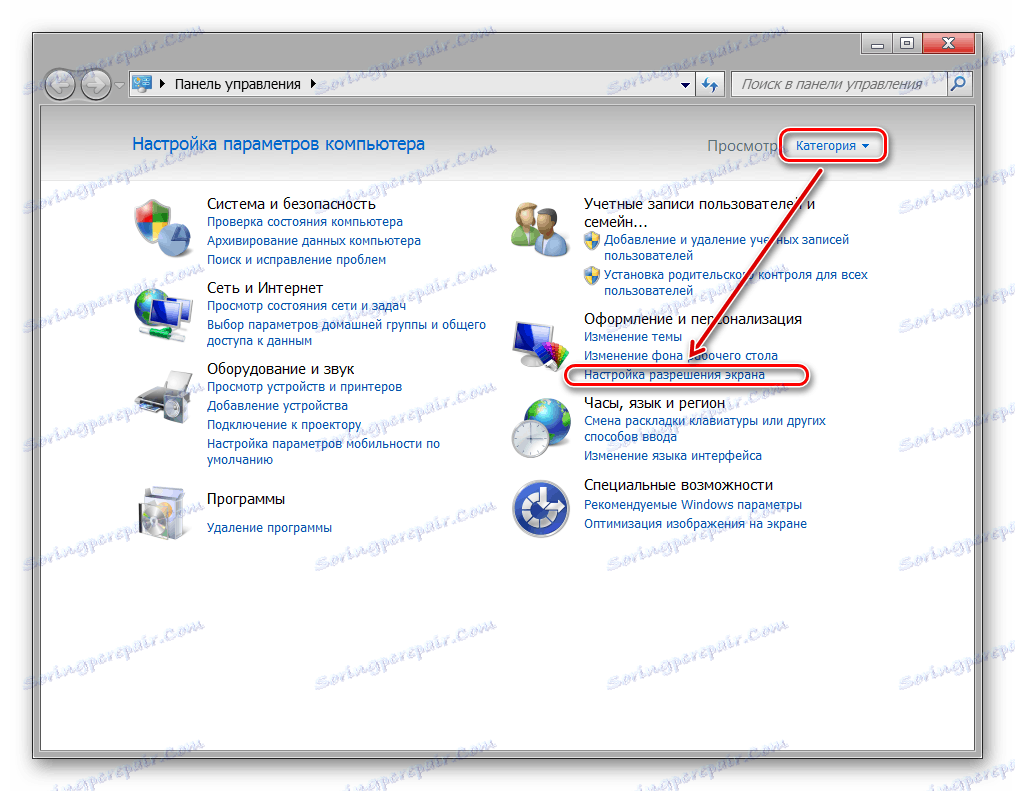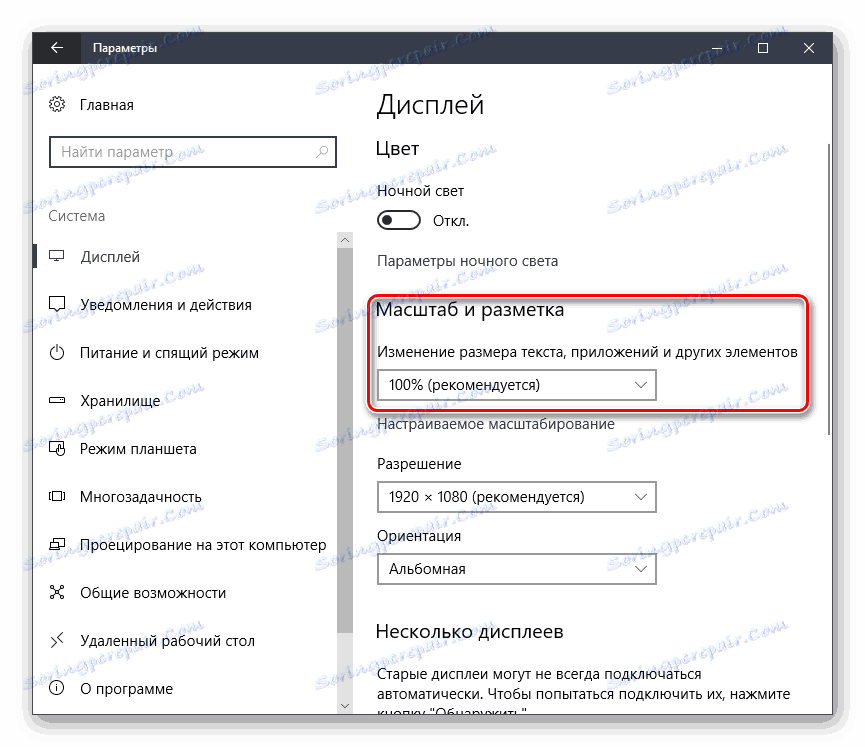Зумирајте екран на рачунару
Величина интерфејса зависи од резолуције монитора и његових физичких карактеристика (дијагонала екрана). Ако је слика рачунара премала или велика, корисник може самостално да мења скалу. Ово се може урадити помоћу уграђених Виндовс алата.
Садржај
Зумирајте екран
Ако је слика на рачунару постала превелика или мала, проверите да ли рачунар или лаптоп има исправну резолуцију екрана. У случају када је препоручена вредност подешена, могуће је променити размјер појединачних објеката или страница на Интернету на различите начине.
Погледајте и: Промена резолуције екрана у Виндовс 7 , Виндовс 10
Метод 1: Програми треће стране
Коришћење специјалних програма за зумирање екрана може бити релевантно из више разлога. У зависности од специфичног софтвера, корисник може добити неколико додатних функција које поједностављују процес зумирања. Поред тога, препоручује се да се такви програми користе, ако из неког разлога не можете променити опсег стандардних средстава оперативног система.
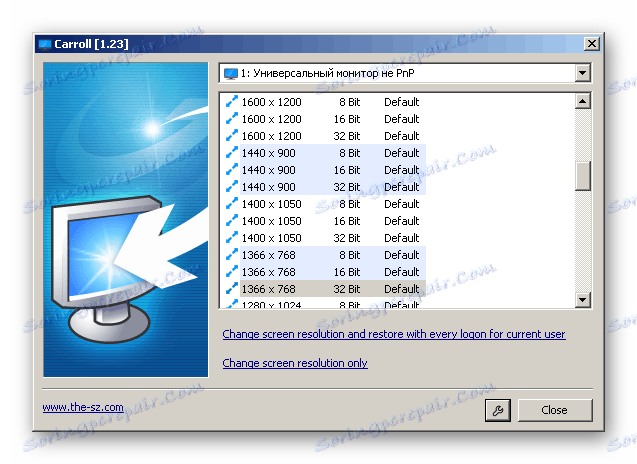
Предности таквог софтвера укључују могућност истовремене промене поставки одједном на свим рачунима или, обратно, персонализирати сваки монитор, промјенити битове, користити вруће кључеве за брзо пребацивање између процентних величина и доступности аутоматског учитавања.
Више детаља: Програми за резолуцију екрана
Метод 2: Контролна табла
Можете да промените величину десктоп икона и других елемената интерфејса преко контролне табле. Истовремено, скала других апликација и веб страница ће остати иста. Поступак ће бити сљедећи:
Виндовс 7
- Кроз "Старт" мени отворите "Цонтрол Панел" .
- Сортирање икона по категорији и у пољу "Изглед и персонализација" изаберите "Подеси резолуцију екрана" .
![Секција контролне табле Подешавање резолуције екрана]()
Можете доћи до овог менија на други начин. Да бисте то урадили, кликните десним тастером миша на слободно подручје на радној површини и изаберите ставку "Резолуција екрана" на листи која се појављује.
- Уверите се да је колона "Резолуција" постављена на препоручену вредност. Ако је напис "Препоручено" одсутан, ажурирајте управљачке програме за видео картицу.
- На дну екрана кликните на плави знак "Направите текст и друге елементе мање или више . "
- Појавиће се нови прозор, где ће вам бити затражено да изаберете скалу. Наведите жељену вредност и кликните на дугме "Примени" да бисте сачували промене.
- У левом делу прозора кликните на наслов "Још једна величина фонта (тачке по инчу)" да бисте изабрали прилагођену скалу. Наведите жељени однос елемената са падајуће листе или унесите га ручно. После тога, кликните на "ОК" .
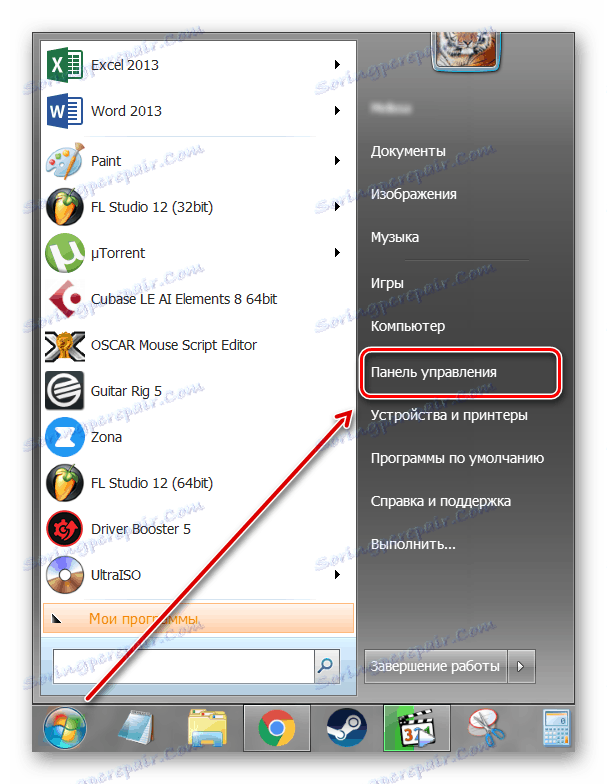
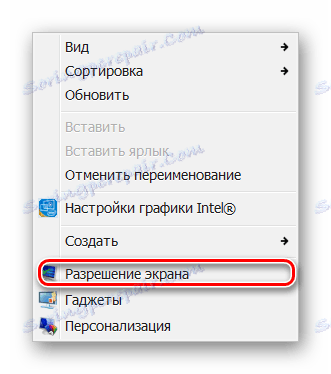
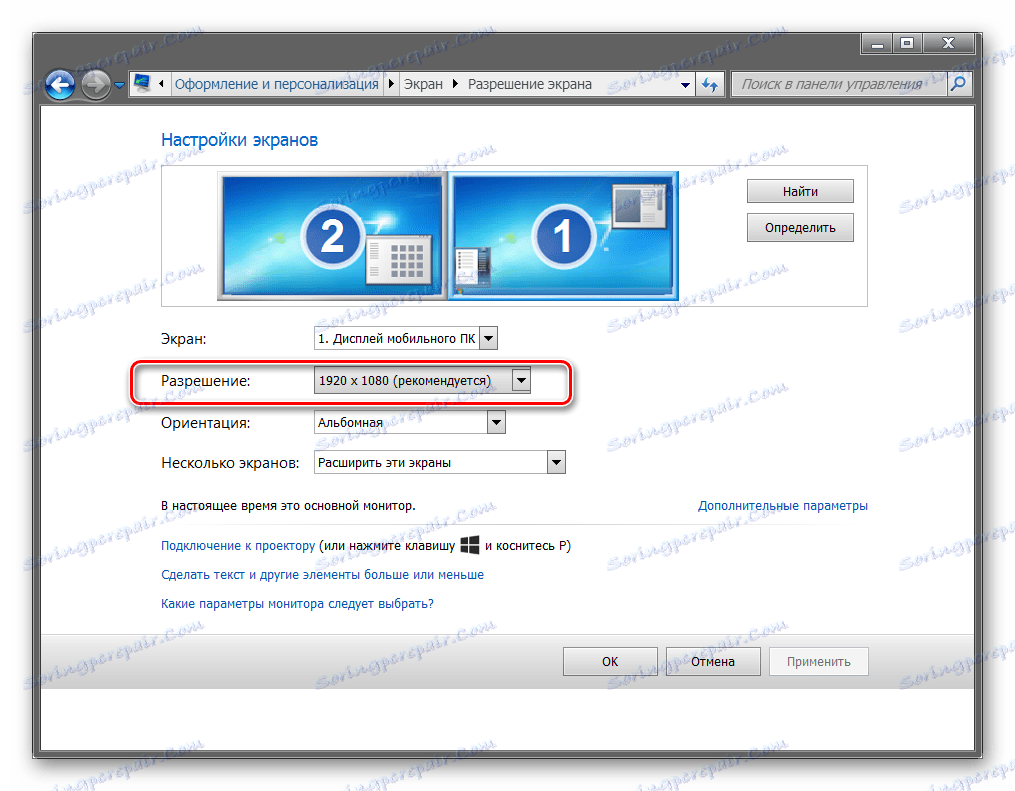
Погледајте и:
Ажурирали смо возаче видео картице на Виндовсу 7
Начини ажурирања управљачких програма графичких картица на Виндовсу 10
Ажурирање управљачких програма НВИДИА графичке картице
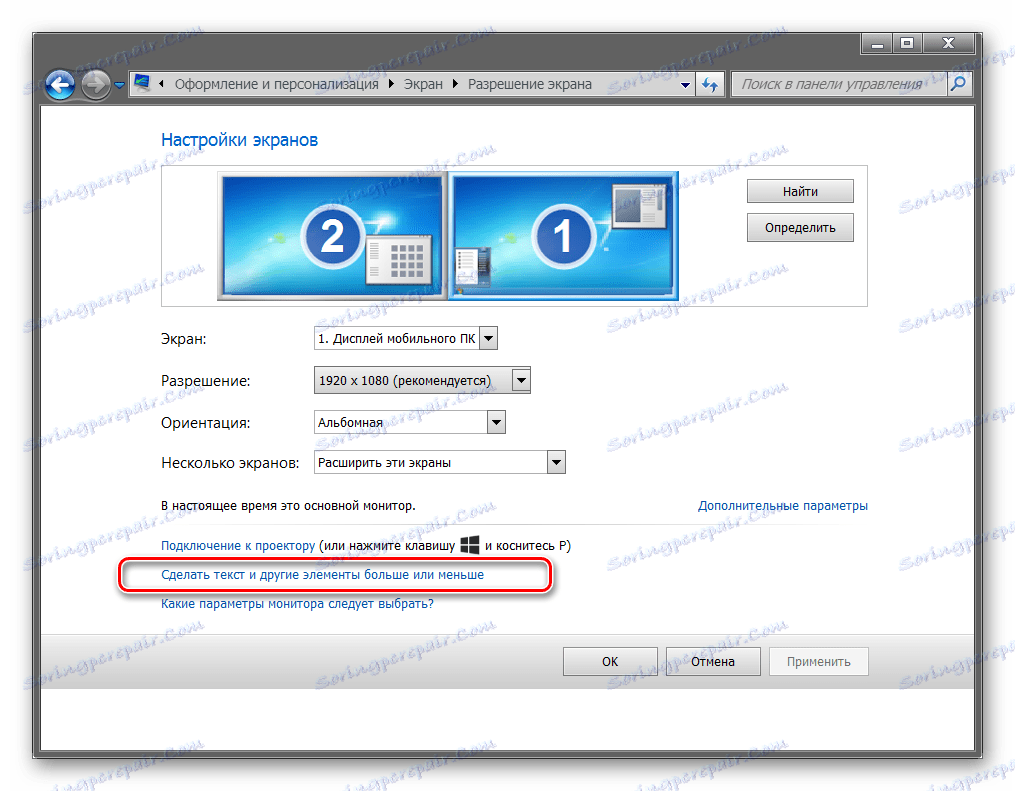
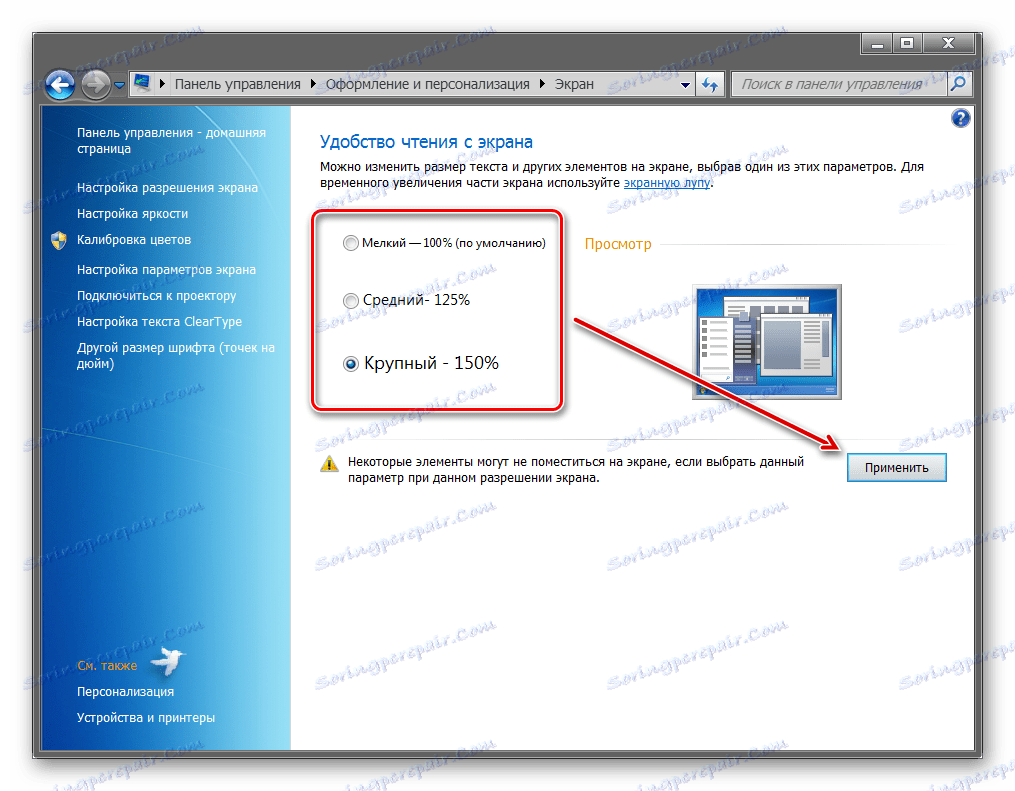
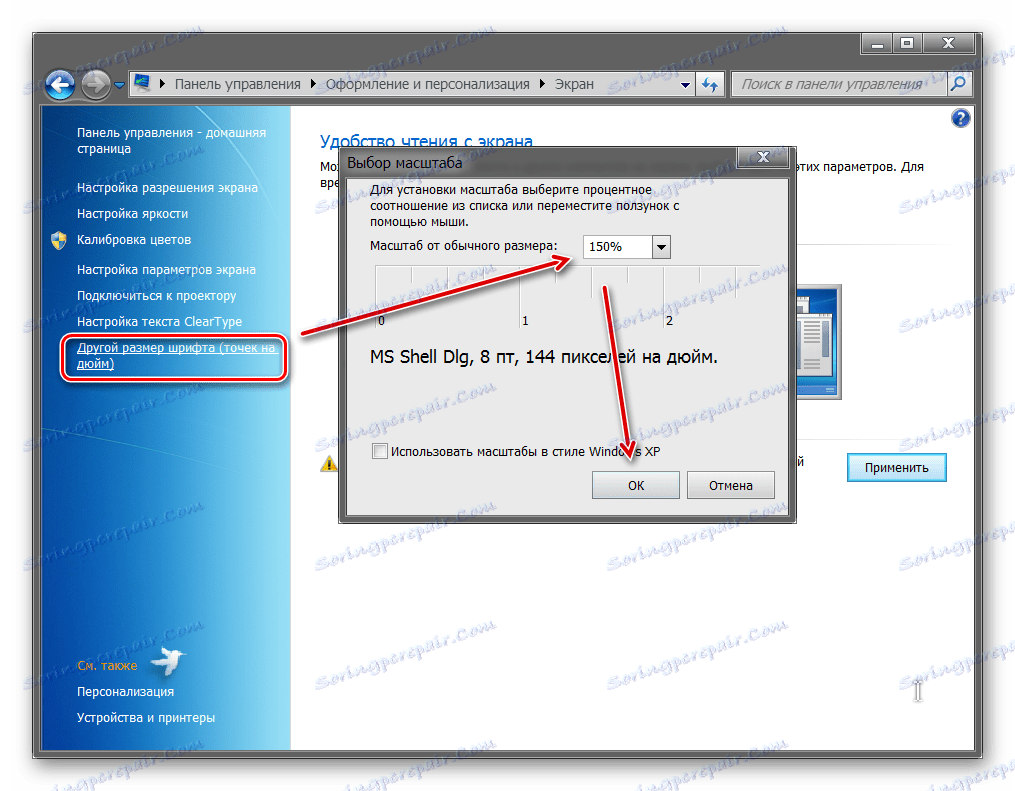
Да би промене ступиле на снагу, морате потврдити одјаву или поново покренути рачунар. Након тога, величина главних елемената Виндовса ће се променити у складу са изабраном вриједношћу. Овде можете вратити подразумевана подешавања.
Виндовс 10
Принцип зумирања у оперативном систему Виндовс 10 се не разликује много од претходног система.
- Кликните десним тастером миша на мени "Старт" и изаберите "Оптионс".
- Идите у мени "Систем" .
- У оквиру "Сцале анд Маркуп" поставите параметре који су вам потребни за удобан рад на рачунару.
![Одељак промене величине у опцијама за Виндовс]()
Зум ће се појавити одмах, међутим, да би одређене апликације исправно радиле, потребно је да се одјавите или поново покренете свој рачунар.
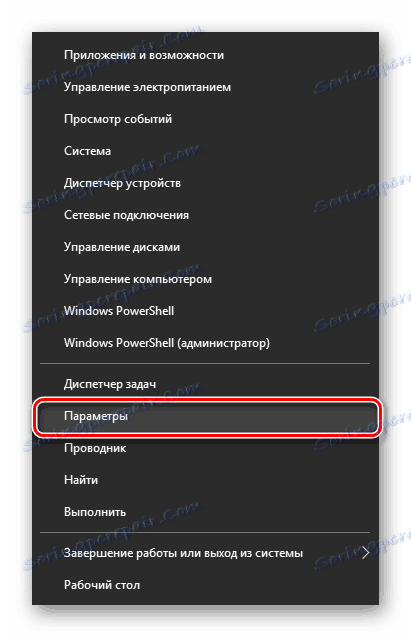
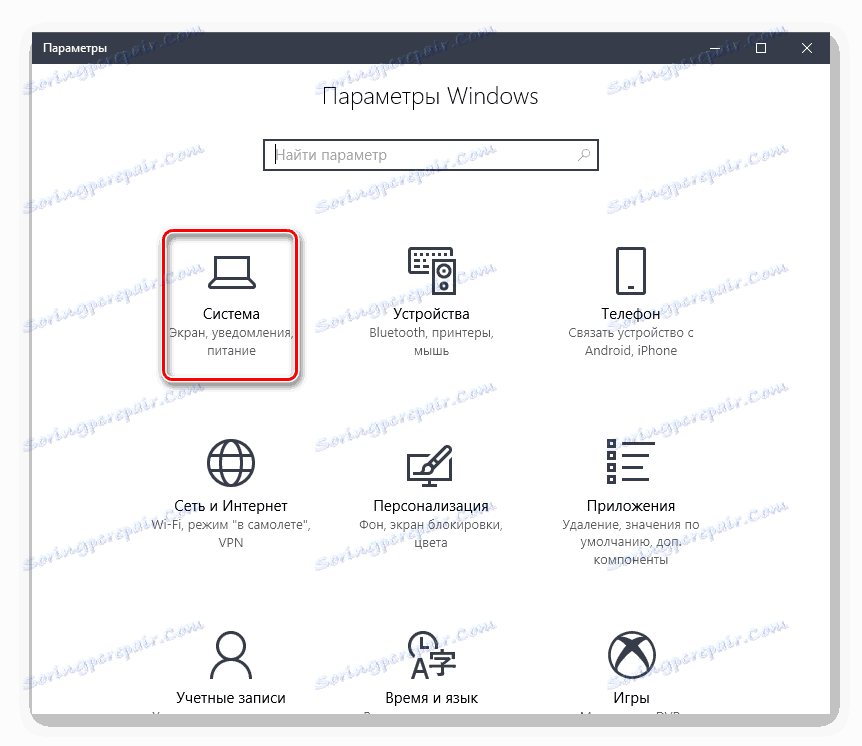
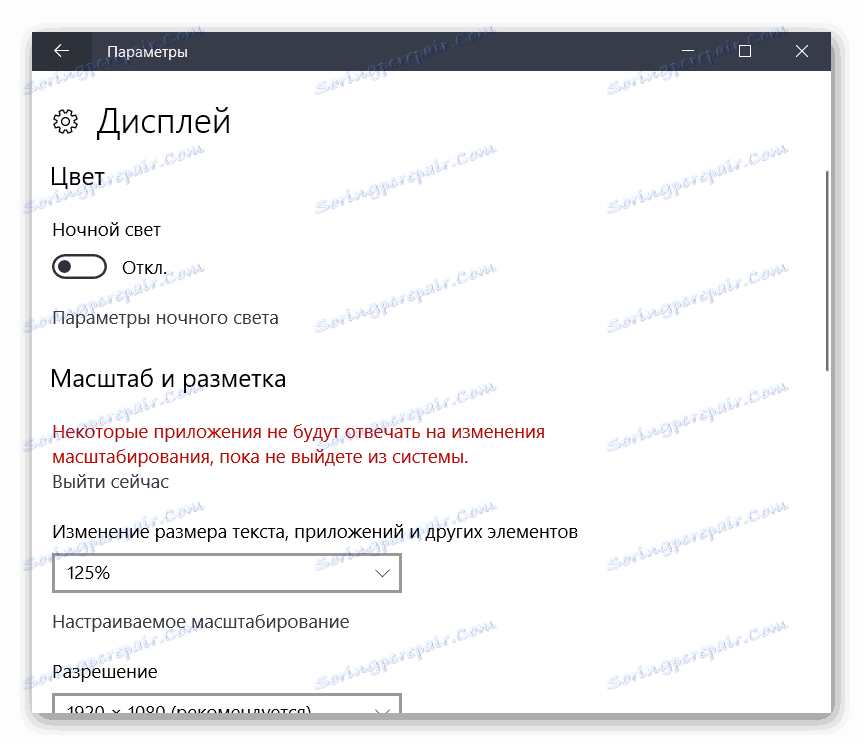
Нажалост, недавно, у Виндовсу 10, више није могуће променити величину фонта, као што се могло урадити у старим верзијама или у Виндовсу 8/7.
Метод 3: Хоткеис
Ако желите повећати величину појединачних елемената екрана (иконе, текст), онда се то може урадити помоћу пречица за брз приступ. За ово се користе следеће комбинације:
- Цтрл + [ + ] или Цтрл + [ Моусе вхеел уп ] да увећате слику.
- Цтрл + [ - ] или Цтрл + [ Моусе вхеел довн ] да бисте смањили слику.
Метода је релевантна за претраживач и неке друге програме. У истраживачу помоћу ових дугмади можете брзо пребацивати између различитих начина приказивања елемената (табела, скице, плочице итд.).
Погледајте и: Како промијенити екран рачунара користећи тастатуру
Можете променити величину екрана или појединачне елементе интерфејса на различите начине. Да бисте то урадили, идите на подешавања персонализације и подесите потребне параметре. Можете да повећате или смањите појединачне елементе у прегледачу или истраживачу помоћу интервентних тастера.
Погледајте и: Повећајте фонт на екрану рачунара